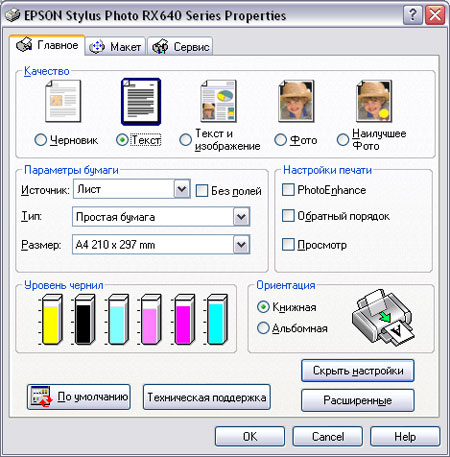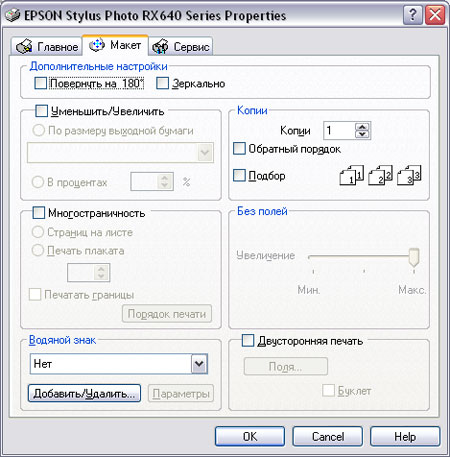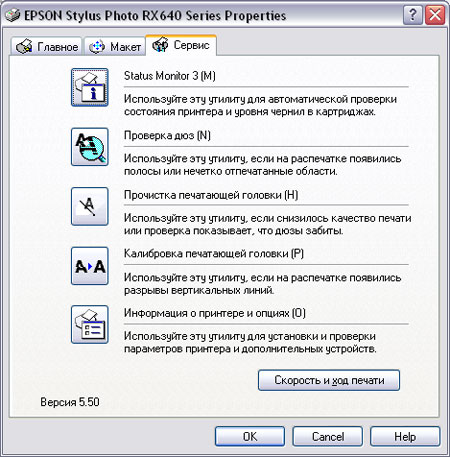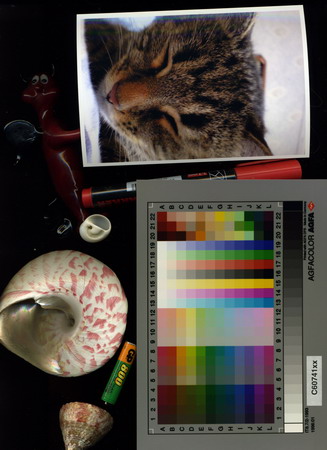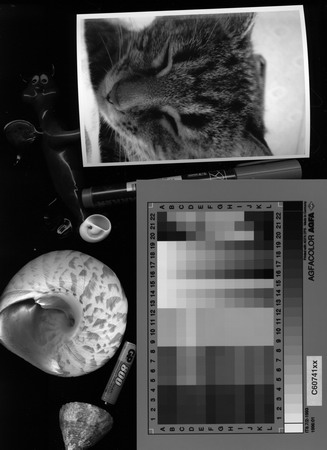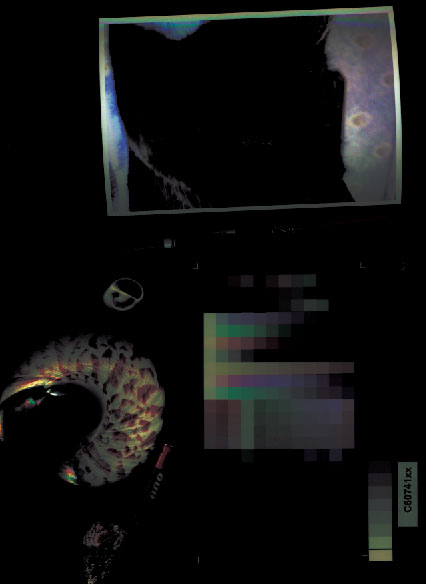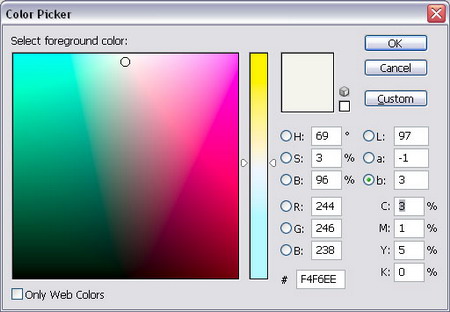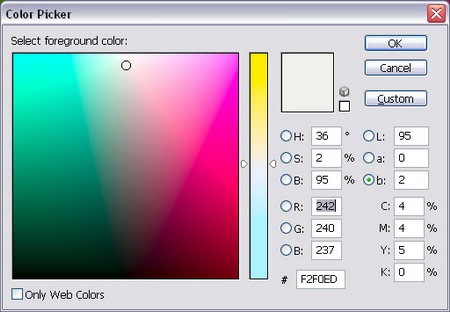УстановкаПроцесс установки вполне стандартен: устанавливаем драйвер, подключаем устройство к сети и к порту USB, затем МФУ предлагает нам выбрать язык для работы меню – милостиво соглашаемся на русский, затем ставим картриджи. Последние здесь те же, что и для принтеров Epson Stylus серий R200, R300 и МФУ RX500, RX600 и так далее; называются картриджи Т0481, Т0482 и далее до 0486-и. Стоимость таких картриджей на сегодняшний день составляет около $15. Кстати, как вариант экономии можем предложить покупку комплекта из 3 или 6 картриджей, таким образом можно сэкономить от 20 до 40 процентов соответственно. Комплект из 6 картриджей (CMYKLcLm) будет стоить около $58 – разница, в общем-то, очевидная, главное, чтобы картриджи тратились столь же равномерно, а вот с этим, как правило проблемы. В любом случае, покупка комплектов имеет смысл, если вы много печатаете: тогда чернильницы из комплекта, временно оказавшиеся «лишними», не успеют элементарно засохнуть. Отсек для картриджей, как обычно водится в МФУ, расположен под блоком сканера. В данном случае он абсолютно прост – никаких излишеств в виде лампочек индикации не имеется. Для того, чтоб не запутаться с цветами, на крышке отсека приклеена наклейка с маркировкой. Поскольку подобные картриджи и головка вместе с ними нам уже неплохо знакомы по моделям вроде R300 и R200, уже по праву ставших классикой, особых неожиданностей по части качества печати (как приятных, так и неприятных) нам ждать не придётся. Здесь, я полагаю, действует принцип «старый друг лучше…». Кстати замечу, процесс первоначальной юстировки, отладки и т.д. достаточно шумен, но скор – занимает где-то около минуты. Драйверы и ПОПрограмма сканирования, поставляемая с Stylus Photo RX640, нам уже хорошо знакома, она удобна в управлении и ориентирована на разные уровни подготовки пользователей: от любителей до махровых профессионалов. Подробное описание Epson Scan можно найти в предыдущих обзорах МФУ от Epson – Epson Stylus Photo RX620 (см. обзор «Фото-МФУ Epson Stylus Photo RX620 – всё для фотолюбителя на одном столе») и RX700 (см. обзор «Фото-комбайн для фото-комбайнера со средствами – МФУ Epson Photo RX700»).
Драйвер принтера абсолютно типичен для струйных моделей Epson, поэтому нет смысла делать его подробное описание, с которым можно ознакомиться в предыдущих статьях. Единственной лёгкой малозаметной трансформацией можно считать перемену портрета девочки на пиктограмме, относящейся к выбору качества печати – вот такое косметическое освежение вида. В комплект поставки входит также некоторое количество ПО для различной обработки и администрирования файлов, печати на CD, создания шаблонов рамок и т.п.: Epson Creativity Suite, PIF Tool, PIF Designer, Print CD, Photo Impression. СканированиеПервое, что я обнаружила, открыв крышку сканера во включенном состоянии устройства, это подсветка стекла. То есть все «пальчики» и прочие ляпы на стекле сканера подсвечиваются зелёным светом, что однозначно побуждает пользователя держать сканер в долженствующей чистоте. Не думаю, что этот сервис чистоты сконструирован намеренно: скорее всего, это просто эффект от частичного попадания света, исходящего от лампы припаркованной сканирующей линейки. Перейдём к тестированию. На этот раз я решила намеренно не включать никаких режимов цветокоррекции, а просто отсканировать предметы и изображения с установками «по умолчанию». Сканер поддерживает вывод с глубиной цвета до 48 бит и в оттенках серого до 16 бит. Здесь сразу стоит заметить, что подобное качество передачи градаций не для Интернета, ну и, соответственно не для наших с вами целей, поскольку при таком качестве вы сможете сохранить файлы в форматах вроде tiff, raw, png, psd и pdf. Если у вас цели вполне полиграфические – вам сюда, а если jpg сердцу мил и дорог – тогда 24 бит в цвете и 8 бит в grayscale.
Итак, для теста на стекле сканера было расположено некоторое количество небольших предметов, в том числе пальчиковый аккумулятор GP и красный маркер. Последние были выбраны в качестве предметов, окрашенных в «памятные» цвета (то есть в те, что знакомы большинству). Помимо этого, здесь присутствует калибровочная таблица AGFA, которую мы также отсканируем отдельно, в закрытом сканере. Поскольку некоторые предметы, размещённые мной в сканере, имеют значительную толщину, крышку сканера закрыть не удастся. Если использовать этот скан в качестве фотографии, то никаких претензий к фону, ставшему чёрным вместо белого (каким он был бы при закрытой крышке), у нас не возникнет. Определённые сомнения могут появиться в отношении качества максимально точной передачи цвета на калибровочной шкале из-за некоторой боязни засветки, тем более, что лист оказывается не полностью прижатым к стеклу. Поэтому шкалу я сканировала ещё и отдельно. Сканирование предметов хорошо ещё и тем, что можно оценить результаты сканирования объектов в глубину. Разумеется, в данном случае, при таких технических характеристиках сканера, который должен сканировать и слайды, глупо было бы ожидать как-нибудь иных результатов, кроме очень хороших. Сканеры производства Epson – компании, специализирующейся в том числе на струйной печати самым серьёзным образом, отличаются очень высоким качеством. Это касается даже сканеров «бюджетной» линии. Даже на достаточной глубине изображения предметы продолжают сохранять хорошую резкость. Другое дело, что более удалённые в глубину вещи больше затенены. На моём скане это, например, стеклянный чёртик, который так и норовит слиться с окружающей средой.
Маленький тест в Photoshop. Определяем наиболее белые места на нашем скане, затем выбираем на этих белых участках инструментом «пипетка» цвет и смотрим, какие в нём есть примеси. Итак, как я и предполагала, самым белым (по крайней мере, светлым и ярким участком) оказалось левое белое поле рамки фотографии с кошкой. Смотрим, насколько чистый белый нам удалось извлечь.
Я перевела изображение в режим CMYK, так удобнее оценивать примеси небелого. Итак, в нашем белом присутствует 3% голубого, 1% пурпурного и 5% жёлтого. Неслучайно при чисто визуальной оценки изображения казались мне слегка тепловатыми. При смешивании голубого и жёлтого, как известно, выходит зеленый – итак, мы имеем легкое зеленоватое загрязнение цвета. Значит, в этой зоне понадобится небольшая коррекция при калибровке сканера, если таковая случится. Однако не будем суровы, ни один сканер, да ещё и при базовых установках и без калибровки, не даст вам идеально чистого варианта. К тому же не стоит забывать, что и наш белый на образце не может иметь идеальный 100%-ный коэффициент белизны, как и любая другая бумага. Кстати, чтобы «отбелить» бумагу, при изготовлении в её массу добавляют различные присадки и красители, чтобы перевести её цвет из жёлтой в синюю зону спектра – так бумага выглядит белее. Это то же самое, что использовать синьку при стирке белья.
Теперь давайте перейдём к нюансам, ведь у нас ещё есть калибровочная таблица. Чтобы, насколько это возможно при планшетном сканировании, уменьшить влияние некоторого слоя воздуха на результаты передачи цвета, а также максимально приблизить оригинал к сканирующей линейке, я сканирую шкалу при закрытой крышке. Здесь, однако, не стоит забывать, что на точность результата влияет ещё целый ряд факторов: например, в нашем планшетном сканере, разумеется, есть стекло, которое не может быть идеально прозрачным, а значит, оно уже слегка влияет на получаемые цвета.
Проверяем белый. Итак, здесь тоже есть примеси – 4-4-5-0, если оценивать цвет в модели CMYK. Кстати, обратите внимание, наша «грязь» исключительно цветная, без примеси ахроматического чёрного. Тем не менее, я осталась очень довольна цветопередачей даже при установках «по умолчанию». Поэтому, если вам не сильно нужны какие-то экстраординарные тонкости передачи цвета, лучше и не трогать базовые установки, ограничиваясь выбором глубины цвета, разрешением сканирования и прочими подобными вещами. Полученные отсканированные изображения я решила сразу и распечатать. Теоретически, этот процесс вполне можно проделать и без участия компьютера, например, при использовании МФУ в качестве копира.
Теги:
Комментарии посетителей
Комментарии отключены. С вопросами по статьям обращайтесь в форум.
|
|